CAD样条曲线的使用方法
在CAD中,样条曲线命令用于绘制由某些数据点或控制点拟合生成的光滑曲线,绘制的曲线可以是二维曲线,也可以是三维曲线,可以控制曲线与点的拟合程度。样条曲线常用来绘制水体、流线形的园路及模纹、某些工艺品的轮廓线或剖切线等。
下面我就来介绍样条曲线的具体使用方法:
1. 启用样条曲线功能
在绘画区左侧的工具栏中点击【样条曲线】按钮;
在软件上方菜单栏中点击【绘图】,在里面找到并点击【样条曲线】;
在命令区输入:SPLINE,回车。
2. 启用样条曲线命令之后,命令区提示“指定第一个点或 [对象(O)]: ”,如果我们是要绘制样条曲线就直接绘画区指定进行绘制,另外一个“对象”的意思是将样条曲线拟合多段线转换为等价的样条曲线。注意这里选择的对象只有样条曲线拟合的多段线可以转换为样条曲线。所以我们要先将多线段转化为样条曲线,使用pedit命令。
3. 我们先绘制一条多线段,如下图所示,然后在命令区输入:pedit,回车,选择多线段,根据命令区的提示输入:s,回车,这样多线段就转换为样条曲线了。
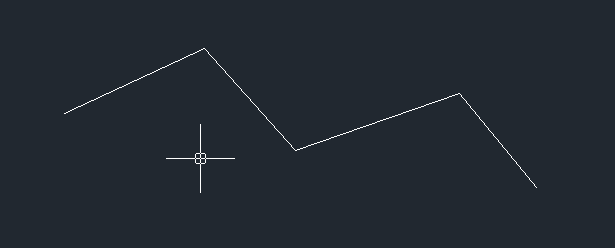
4. 接着启用样条曲线命令,在命令去输入:o,回车,指定对象,回车,这样就转换为样条曲线了,执行之后,样条曲线如下图所示:
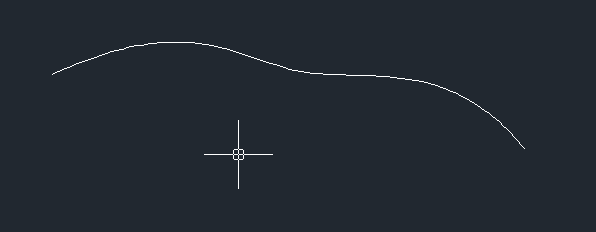
5. 如果我们是要直接绘制样条曲线,启用样条曲线命令之后指定第一个点之后,命令区提示“指定下一点或 [闭合(C)/拟合公差(F)/放弃(U)] <起点切向>: ”,在这里功能的意思为:
闭合:将样条曲线的端点与起点闭合。
拟合公差:定义曲线的偏差值,值越大,离控制点越远,反之则越近。
起点切向:定义样条曲线的起点和结束点的切线方向。
6. 闭合和起点切向都比较好理解,拟合公差在样条曲线的体现就是和数据点的接近程度。如下图,我们把拟合公差设置为100,数据点就和曲线离得比较远。
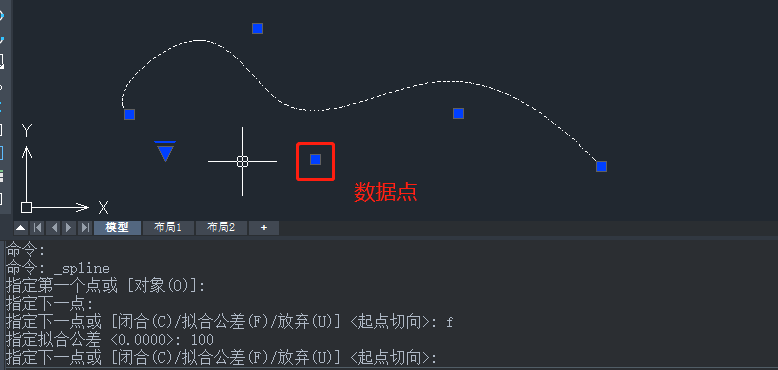
如下图,如果把拟合公差设置为5,数据点和曲线就离得比较近。
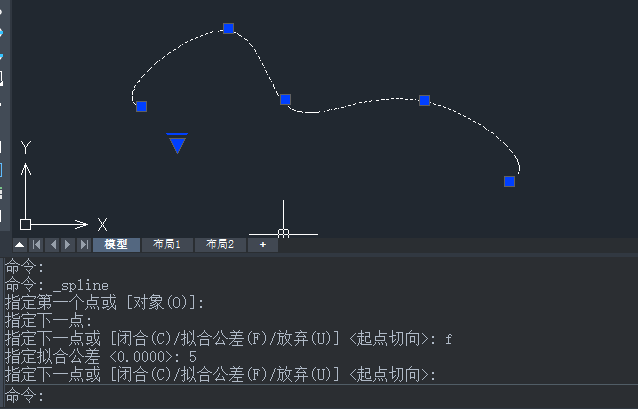
以上就是有关样条曲线命令的详细介绍啦!
推荐阅读:CAD
推荐阅读:CAD制图
·定档6.27!中望2024年度产品发布会将在广州举行,诚邀预约观看直播2024-06-17
·中望软件“出海”20年:代表中国工软征战世界2024-04-30
·2024中望教育渠道合作伙伴大会成功举办,开启工软人才培养新征程2024-03-29
·中望将亮相2024汉诺威工业博览会,让世界看见中国工业2024-03-21
·中望携手鸿蒙生态,共创国产工业软件生态新格局2024-03-21
·中国厂商第一!IDC权威发布:中望软件领跑国产CAD软件市场2024-03-20
·荣耀封顶!中望软件总部大厦即将载梦启航2024-02-02
·加码安全:中望信创引领自然资源行业技术创新与方案升级2024-01-03
·玩趣3D:如何应用中望3D,快速设计基站天线传动螺杆?2022-02-10
·趣玩3D:使用中望3D设计车顶帐篷,为户外休闲增添新装备2021-11-25
·现代与历史的碰撞:阿根廷学生应用中望3D,技术重现达·芬奇“飞碟”坦克原型2021-09-26
·我的珠宝人生:西班牙设计师用中望3D设计华美珠宝2021-09-26
·9个小妙招,切换至中望CAD竟可以如此顺畅快速 2021-09-06
·原来插头是这样设计的,看完你学会了吗?2021-09-06
·玩趣3D:如何使用中望3D设计光学反光碗2021-09-01
·玩趣3D:如何巧用中望3D 2022新功能,设计专属相机?2021-08-10
·怎么求CAD中图形曲线长度?2020-02-12
·CAD如何绘制等腰梯形2019-08-15
·CAD如何使用缩放及拉伸2023-03-31
·CAD怎么去掉背景栅格线2020-12-04
·在CAD中怎样画出平面立体图2019-07-17
·CAD中的图片保存技巧2020-04-27
·CAD如何绘制房屋图形?2022-05-06
·CAD标注里面有问号怎样解决2016-12-05














